Ответ:
Подключите сплиттер, DSL-G804V, Set-Top-Box, телевизор и телефон как показано на рис.1.

Рисунок 1. Подключение устройств для работы Stream TV.
1. Получите доступ к WEB интерфейсу ADSL VPN маршрутизатора DSL-G804V. Для этого запустите Internet Explorer и наберите в адресной строке ip адрес маршрутизатора 192.168.1.1. См. рис. 2.
Замечание: предполагается, что устройство имеет настройки по умолчанию
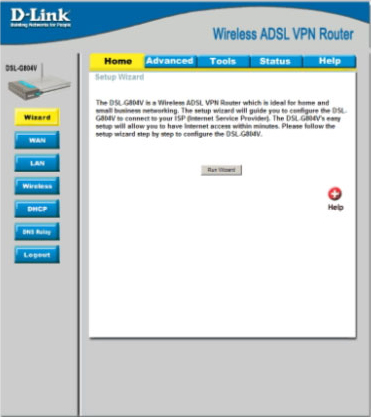
Рисунок 2. Web интерфейс DSL-G804V.
2. Нажмите на кнопку WAN в столбце под изображением DSL-G804V. В самом низу нажмите на иконку напротив интерфейса wanlink в таблице WAN Services Table. В появившемся окне (см. рис. 3) выставите следующие значения:
| VPI | 1 |
| VCI | 50 |
| WAN Settings | PPPoE (RFC 2516, PPP over Ethernet) |
| Username | имя пользователя, выданное провайдером |
| Password | пароль, выданный провайдером |
| IP address | 0.0.0.0 |
| Authentication Protocol | Chap (auto) |
| Connection | Always On |
| Idle Timeout | 5 |
| RIP | Все выключено |
| MTU | 1492 |
| NAT | Enable |
| ATM Class | UBR |
После чего нажмите Apply.
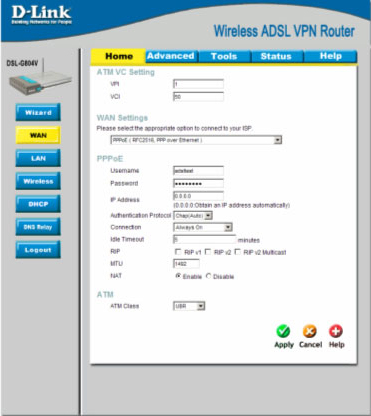
Рисунок 3. Настройка Интернет соединения.
3. В появившемся после этого окне Wan Settings (Home->WAN) настройте следующие параметры:
| Wan Settings | Pure Bridge |
| VPI | 1 |
| VCI | 91 |
| Encapsulation Method | LLC Bridged |
| Filter Type | All |
| PVID for untagged frames | 1 |
| ATM Class | UBR |
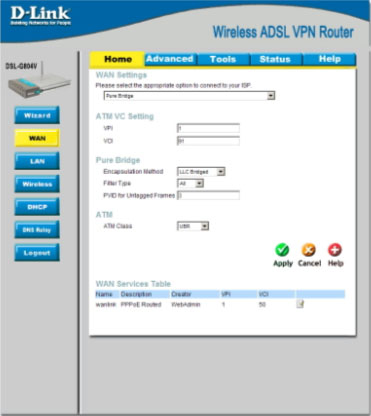
Рисунок 4. Настройка соединения для видео по запросу.
И нажмите Apply.
4. В появившемся после этого окне Wan Settings (Home->WAN) настройте следующие параметры:
| Wan Settings | Pure Bridge |
| VPI | 1 |
| VCI | 92 |
| Encapsulation Method | LLC Bridged |
| Filter Type | All |
| PVID for untagged frames | 1 |
| ATM Class | UBR |
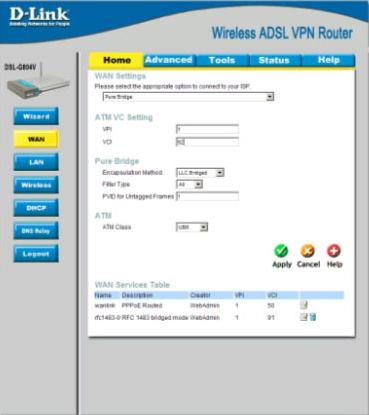
Рисунок 5. Настройка соединения multicast трафика (IPTV).
И нажмите Apply.
В конечном итоге у Вас должны быть созданы три соединения: PPPoE (1/50), Bridge (1/91), Bridge (1/92). См. рис. 6.
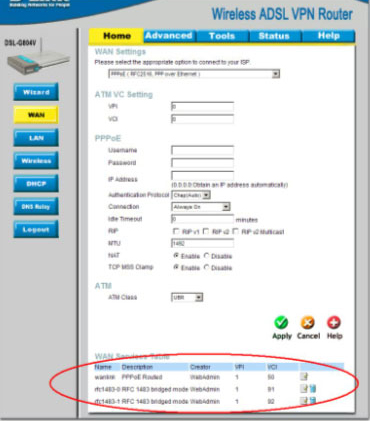
Рисунок 6. Соединения, необходимые для одновременного доступа к Stream TV и Интернет.
5. Нажмите кнопку LAN на закладке Home.
6. Перейдите по ссылке Port Group в левом нижнем углу.
7. Снимите индикатор рядом с P2 интерфейса ethernet и поставьте его в интерфейс ethernet1 (cм. рис. 7), после чего нажмите Apply.
Замечание: данная настройка выделяет порт встроенного в DSL-G804V коммутатора для телевизионной приставки. В рассматриваемом примере используется второй порт.
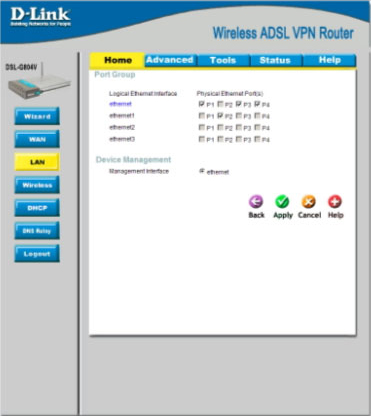
Рисунок 7. Задание порта для подключения IPTV приставки (Set-Top-Box).
8. Перейдите на вкладку Advanced, подменю VLAN Bridge
9. В поле VLAN Name напишите "Television"
В поле VLAN ID: 3
Check box-ы Tagged Member Port(s) оставьте пустыми
Пометьте индикаторы rfc1483-0, rfc1483-1 и ethernet1 в группе Untagged Member Port(s) (см. Рис. 8)
Нажмите Apply
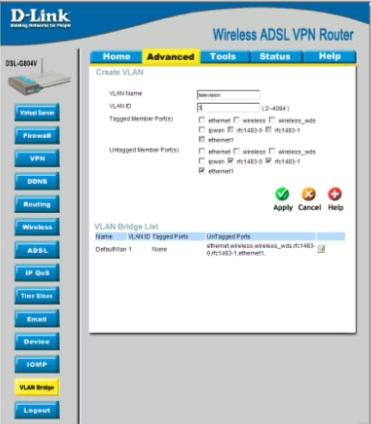
Рисунок 8. Конфигурирование VLAN.
10. Провайдер сам производит конфигурирование ip адреса телевизионной приставки, поэтому следует либо выключить на DSL-G804V DHCP сервер совсем, либо, настроив статическое соответствие IP-MAC для всех компьютеров, отключить выдачу ip адреса "неизвестным" хостам. Параметры DHCP настраиваются в меню DHCP вкладки Home. Более подробно о настройке DHCP сервера можно узнать из руководства пользователя DSL-G804V.
11. Включите IGMP Snooping, для этого перейдите в Advanced->IGMP и выставьте переключатель IGMP Snooping Enable (см. рис. 9)
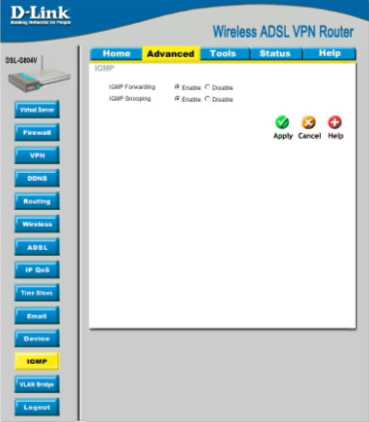
Рисунок 9. Включение IGMP Snooping.
12. После этого останется только сохранить сделанные настройки: Tools->System->Save